适用于 iPhone/Android 的最佳 Messenger 通话记录器应用程序
交流已经改变了许多形式,并以各种形式被采用。 自互联网诞生以来,通信的使用发生了巨大变化。 蜂窝通信已经退化,所有论坛都促进了互联网通信。 然而,因特网通信提供了多种通信方式。 这些方法和方法变得容易获得,不同的开发人员在该领域负责。 一个这样的例子可以在 Facebook Messenger 中观察到,它为世界各地的人们提供了各种形式的互动。 它不仅将社交圈聚集在一起,而且 Facebook 还推广了互联网消息传递,并引导人们广泛使用其语音和视频通话功能。
Messenger 已被全球数百万用户采用。 人们一直因其令人印象深刻的功能而在整个消费市场上推广它。 在这种情况下,已普遍观察到各种用户的一致需求。 许多用户似乎会记录他们的 Messenger 语音和视频通话以保存回忆录。 有些人甚至认为有必要记录下来作为证据。 因此,本文需要可跨多个平台使用的各种 Messenger 通话记录器。
第 1 部分。 适用于 Win 和 Mac 的 Messenger 通话记录器
与 Messenger 通话记录器有关的第一个案例是它在任何 Windows PC 或 Mac 上的可用性。 FilmoraScrn 可以成为轻松记录 Messenger 通话的有效且高效的模型。 该平台可在 Windows 和 Mac 上使用,并且提供的不仅仅是简单的屏幕捕获工具。 FilmoraScrn 为您提供编辑和管理录制视频的自主权,并帮助您轻松满足各种功能。 凭借其软件包中的不同注释工具和光标效果,这可以成为适用于 Windows 或 Mac 的 Messenger 通话记录器的完美解决方案。 要了解有关使用 FilmoraScrn 轻松录制 Messenger 通话的更多信息,您需要遵循以下提供的指南。
步骤1: 在您的设备上打开 FilmoraScrn,然后选择“开始”以设置录制设置。 “设置”窗口打开并要求用户设置自定义屏幕录制设置。
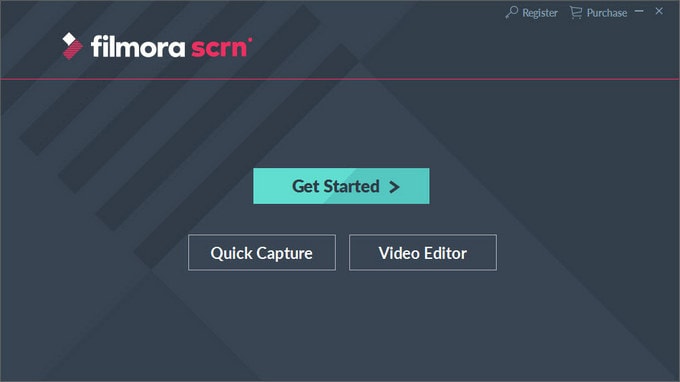
步骤2: 在“屏幕”标签中设置屏幕设置,在“音频”标签中设置所需的音频设置,在“相机”标签中设置相机设置。 该平台甚至允许您在屏幕左侧面板的“高级”选项卡中设置 GPU 加速设置和热键。
步骤3: 点击“捕获”按钮继续录制。 要开始录制,您需要单击“开始录制”或 F10 按钮。 完成后,点击“停止”按钮或 F10 按钮。 在此之后,轻松导出录制的视频并将其保存在设备的任何适当位置。

第 2 部分。 iPhone 的 Messenger 通话记录器
如果您是 iPhone 用户并正在寻找合适的工具来记录您的 Messenger 通话,您可以轻松使用以下工具。 这些工具将有效地指导您在用户定义的环境中轻松记录您的通话。
Wondershare MirrorGo
Wondershare MirrorGo 被公认为最先进的屏幕录制工具,在其软件包中具有多种功能。 与通用屏幕录制工具相比,此工具有很大不同。 该工具不仅提供了录制屏幕的功能,而且还具有自己作为主要屏幕镜像平台的特点。 用户可以通过 MirrorGo 获得更大的屏幕体验。 该工具允许用户借助外围设备在 PC 上操作该工具。 但是,在轻松录制 Messenger 通话时,您需要专注于基本步骤,如下所示。
第 1 步:连接 iPhone 和 PC
您需要确保您的 iPhone 和 PC 通过相同的 Wi-Fi 连接进行连接。 这对于确保完整的镜像连接尤为重要。
第 2 步:打开屏幕镜像
您需要访问其控制中心并从 iPhone 上的可用选项中选择“屏幕镜像”。 点击可用设备列表中的“MirrorGo”并继续。

第 3 步:镜像设备
这些设备已成功镜像,现在可以在 PC 上轻松使用。

第 4 步:录制您的 iPhone。
镜像设备后,在 iPhone 上打开 Messenger 并发起呼叫。 点击平台右侧面板上的“录音”按钮开始录音。
DU屏幕录像机
MirrorGo 可以是一个非常熟练和多产的选项来记录您的 Messenger 通话; 但是,可以考虑使用更多工具。 如果无法访问 MirrorGo,您应该始终拥有适当的工具,可以在压力条件下充当您的辅助出口。 DU Screen Recorder 是屏幕录像机录制 Messenger 通话的完美选择。 该工具充当 iPhone 的内置屏幕录像机,与我们在 iPhone 的内置屏幕录像机中观察到的操作特别相似。 要轻松成功地使用 DU Screen Recorder,您需要按照以下定义的步骤进行操作。
步骤1: 您最初需要在 iPhone 上安装 DU 屏幕录像机。 继续其“设置”并从列表中可用的选项中打开“控制中心”。
步骤2: 在下一个屏幕上点击“自定义控件”,然后从可用的不同选项列表中找到“屏幕录制”。 通过点击旁边的“+”图标将其添加到控制中心。
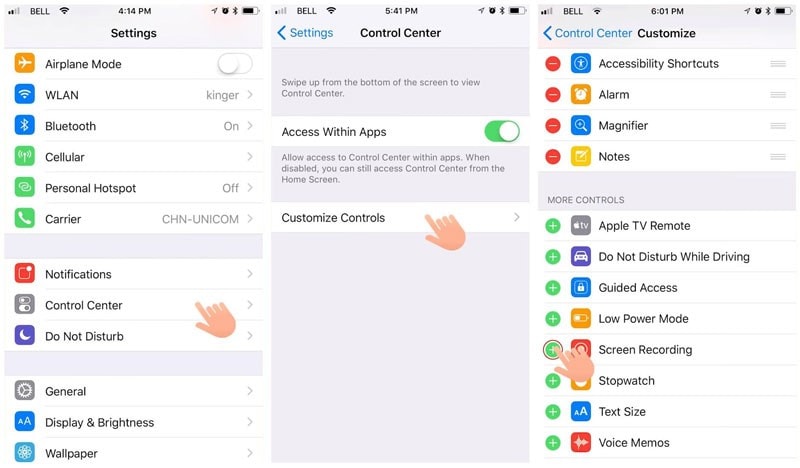
步骤3: 通过滑动屏幕访问您的控制中心。 确保您的 Messenger 通话在 iPhone 上打开以进行录音。 长按控制中心上的“记录”按钮打开一个新窗口。 从列表中选择“DU Recorder Live”选项并在录音中包含“麦克风”。 点击“开始录制”以启动该过程。 完成后,点击屏幕顶部的红色面板停止录制。
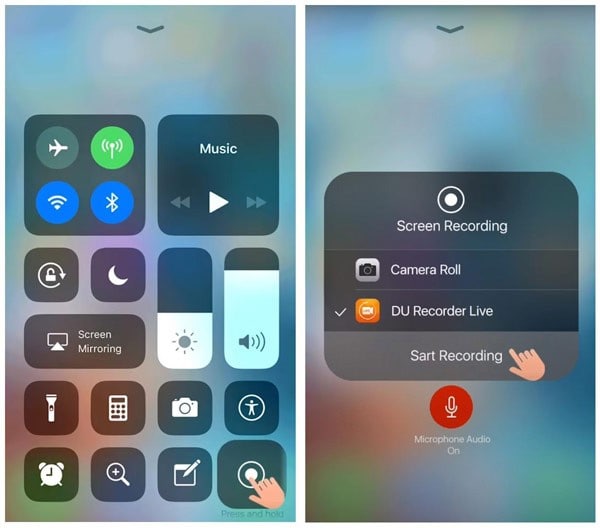
第 3 部分。 适用于 Android 的 Messenger 通话记录器
但是,如果您是 Android 用户并且无法在您的设备上记录您的 Messenger 通话,您可以轻松使用以下任何工具。 这些工具可在 Play 商店中使用,旨在提供高效且有效的屏幕录制结果。
AZ屏幕录像机
该工具绕过了在屏幕录制之前对 Android 设备进行生根的所有需求。 AZ Screen Recorder 确保在简单的环境中为您提供有效的结果。 要了解有关使用 AZ Screen Recorder 的更多信息,您可以查看以下定义的简单步骤。
步骤1: 安装后在您的 Android 设备上启动录音机。
步骤2: 屏幕前面会出现一个按钮叠加层。 要设置设置,您可以点击“齿轮”图标来设置录制设置,然后再移动录制屏幕。
步骤3: 打开 Messenger 应用程序并发起呼叫。 点击覆盖层上的“红色”相机图标开始录制屏幕。
步骤4: 完成屏幕录制后,您可以轻松地向下滑动通知栏以停止录制。
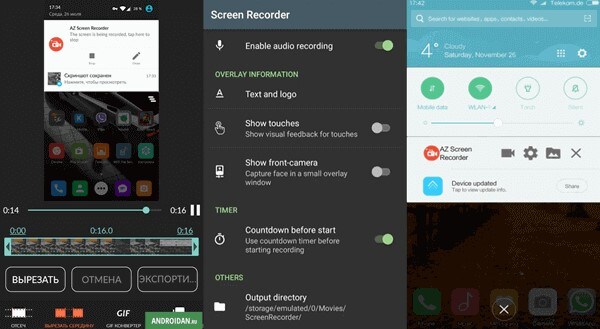
建议 屏幕录像机
如果您的 Android 系统介于 6.0 和 10 之间,则可以考虑在适当地植根设备后使用此平台。 推荐。 Screen Recorder 通过非常精通的系统为其用户提供高效的屏幕录制功能。 在提升易用性的同时,您可以考虑按照以下步骤对您的设备进行屏幕录制。
步骤1: 在您的 Android 手机上下载并打开该平台。 为您的设备设置视频录制设置。 它包括设置大小、比特率、音频和其他设置。
步骤2: 在您的设备上打开 Messenger 通话后,点击“记录”按钮。 该平台可以轻松录制视频并将其保存在您的设备上。
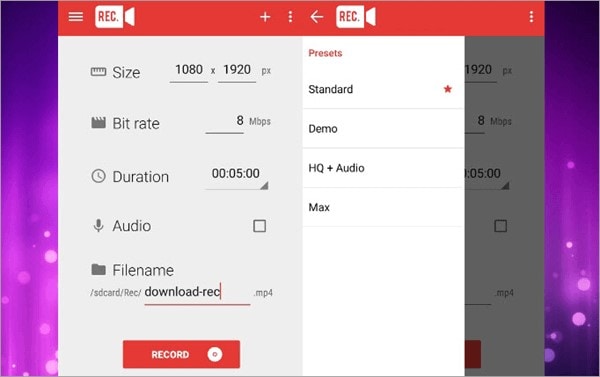
总结
Messenger 电话每天都变得越来越普遍。 由于全球有数百万用户,因此迫切需要多种工具来允许用户在通话中执行各种操作。 这包括为您的 Messenger 通话设置录音机。 本文提供了用于轻松记录 Messenger 通话的全面且有益的工具。 通过在所有平台上引入适当的工具,用户可以在方便时轻松查看各种工具和技术。 但是,要了解有关这些工具的更多信息,他们必须仔细阅读本文。